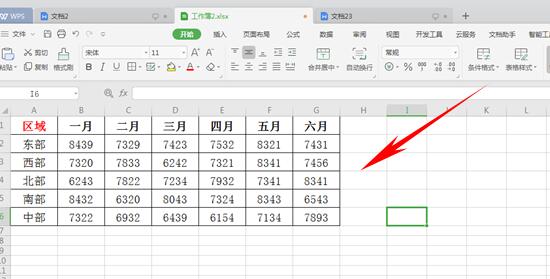本教程适用版本:WPS 365 点击免费使用
大家好,因为有时候我们在工作中制作表格的时候,如果因为表格样式不方便查看等情况下,需要调换行和列,难道还需要重新编辑吗,当然不用,今天就教大家如何在WPS表格中将行和列置换,一起来学习一下吧。
首先我们看到,下图就是我们需要置换的表格。
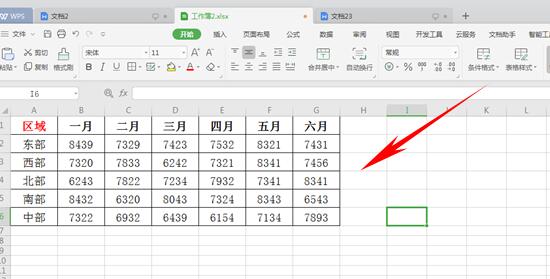 >>免费升级到企业版,赠超大存储空间
选中此表格,按“Ctrl+C”复制,或者右键单击复制。
>>免费升级到企业版,赠超大存储空间
选中此表格,按“Ctrl+C”复制,或者右键单击复制。
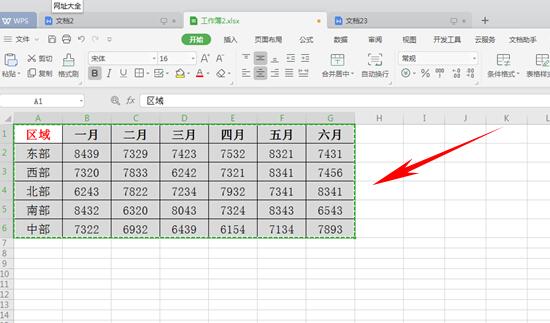 >>免费升级到企业版,赠超大存储空间
单击表格外的空单元格,右键单击“选择性粘贴”
>>免费升级到企业版,赠超大存储空间
单击表格外的空单元格,右键单击“选择性粘贴”
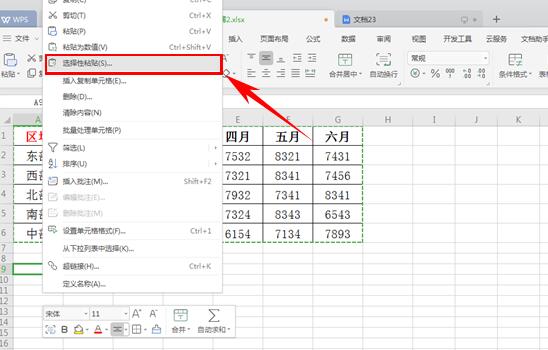 >>免费升级到企业版,赠超大存储空间
弹出对话框,在右下角在转置前的方框内打钩。
>>免费升级到企业版,赠超大存储空间
弹出对话框,在右下角在转置前的方框内打钩。
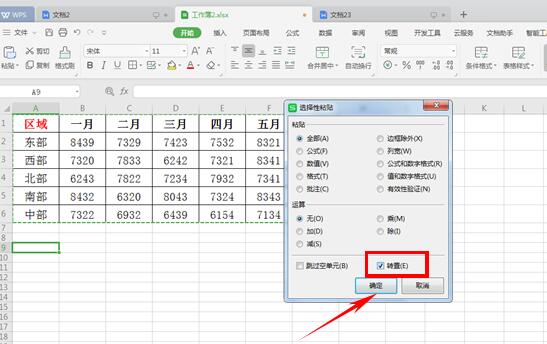 >>免费升级到企业版,赠超大存储空间
单击确定后我们就可以看到,转置后的表格调换了行和列。
>>免费升级到企业版,赠超大存储空间
单击确定后我们就可以看到,转置后的表格调换了行和列。
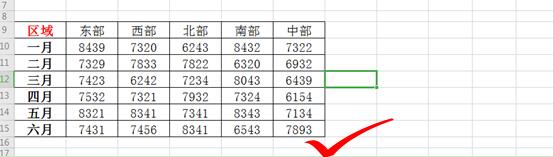 >>免费升级到企业版,赠超大存储空间
对比两个表格,虽然行和列调换了,但所有的数据并没有因此乱掉,而是随着一起变化了,对比一下就可以看出。
>>免费升级到企业版,赠超大存储空间
对比两个表格,虽然行和列调换了,但所有的数据并没有因此乱掉,而是随着一起变化了,对比一下就可以看出。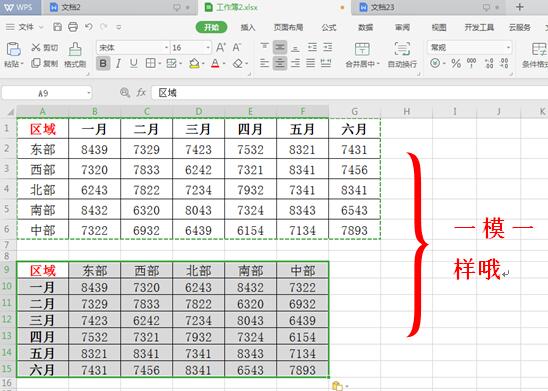 >>免费升级到企业版,赠超大存储空间
这样转置表格比重新制作表格方便多啦,是不是非常方便呢,赶快学起来吧。
>>免费升级到企业版,赠超大存储空间
这样转置表格比重新制作表格方便多啦,是不是非常方便呢,赶快学起来吧。
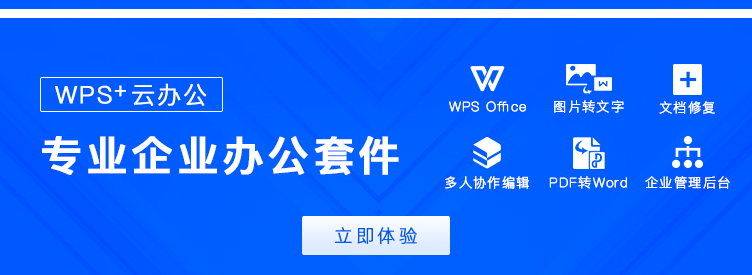
声明:
本站所有文章,如无特殊说明或标注,均为本站原创发布。任何个人或组织,在未征得本站同意时,禁止复制、盗用、采集、发布本站内容到任何网站、书籍等各类媒体平台。如若本站内容侵犯了原著者的合法权益,可联系我们进行处理。